Tipps & Tricks
10.04.2018, 09:22 Uhr
Audio-Spur extrahieren: So einfach gehts mit VLC!
Es gibt dutzende Tools zum Konvertieren und Extrahieren von Dateien. Für die Audiospur geht das auch ganz einfach mit dem VLC-Player.
Wenn Sie aus einer Datei oder einem Internet-Video, beispielsweise YouTube, die Tonspur separieren und speichern wollen, geht das sehr einfach mit dem kostenlosen Player VLC.
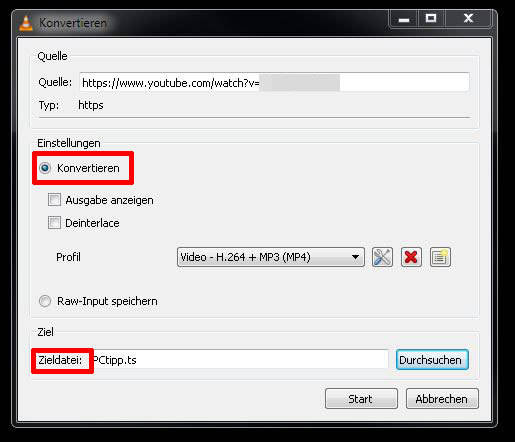
So können Sie Audiospuren extrahieren
- Starten Sie den Player.
- Wählen Sie den Menüpunkt Medien, danach Konvertieren / Speichern.
- Im Register Datei können Sie die Quelldatei hinzufügen. Ist es ein Video aus dem Netz, wählen Sie den Reiter Netzwerk und geben Sie die Video-URL ein.
- Klicken Sie auf Konvertieren / Speichern.
- Unter Profil können Sie nun das gewünschte Audioformat auswählen.
- Benennen Sie die Audiodatei unter dem Punkt Zieldatei.
- Klicken Sie auf Start.







12.04.2018
14.04.2018
14.04.2018
14.04.2018
16.04.2018